それでは早速使用可能なロゴデータを探してみましょう!まずは万能なパスデータからです。
拡張子が.aiのデータ

ファイル名の末尾には拡張子といったファイルの種類を識別するための文字列がつけられています。○○○.jpgというファイルなら「.jpg」の部分が拡張子です。 まずは拡張子が「.ai」のデータを探してみましょう。 対応ソフトがないので自分ではファイルを開けないという方も、入稿前に事前確認いたしますので「.ai」のデータを見つけたらレレカまで送ってみてください。 ※Windowsの初期設定では、拡張子は表示されていません。拡張子が見つからない場合は「Windows〇〇 拡張子 表示」で検索し、お試しください(〇〇にはPCのバージョンが入ります。)
拡張子が.epsまたは.pdfのデータ

同じく拡張子が「.eps」または「.pdf」のデータも可能性は低くなりますが、パスデータの場合があります。 「.ai」が見つけられなくても諦めず探してみてください。
ロゴを作ってもらった会社からデータをもらう

ロゴを作ってもらった際に納品データをいただいている場合もあるはずです。納品データや当時のメールを探しても見つからないときは、まずは探してみて、なければ、ロゴ作成会社にもう一度データをもらえないか聞いてみましょう。 ロゴの納品データにはDICやPANTONEなどの特色の指定も記載されていることも多く、統一したイメージを作るためには必須情報です。 店舗のロゴの場合は看板屋さんがデータを持っていることもあります。
名刺や封筒のデータを探してみる

名刺や封筒、会社案内など他の印刷物に使われたロゴデータはパスデータである確率がかなり高いです。 名刺や封筒は外注している、という方は外注先にデータをもらえないか聞いてみましょう。 以前別の会社で作った袋のデータがある、という場合も同様です。 ここまで探してもパスデータが見つからない!という方へ。続いて印刷に使用可能な画像データを探してみましょう。
拡張子が.psdのデータ

画像データで印刷に使用できる可能性が一番高いのは拡張子が「.psd」のデータです。 ただpsdデータであっても、先述の通り使用したいサイズで解像度が足りていないと印刷はキレイに仕上がりません。 psdデータを開くことができる方は、使いたいデザインサイズの原寸で解像度が足りているかを確認しましょう。 ソフトがなくて確認できない方は担当者までファイルを送っていただければ事前確認いたします。
拡張子が.jpgのデータ

可能性は限りなく低くなりますが、サイズによっては拡張子が「.jpg」のデータも使用できる場合があります。 わずかな望みにかけて担当者まで事前確認をご依頼ください。同様に「.png」や「.gif」といった画像データもありますが、こちらも解像度が低いことが多いため、印刷には不向きなデータです。
どのデータも見つからない場合は?

ここまでご紹介したどのデータも見つからない、でもロゴを入れた袋を作成したい!という場合はどうしたらいいのでしょう? レレカでは別途修正費は必要になりますが、ロゴのトレースや近似フォントでの文字打ちを行っています。 ただ、元データが粗すぎたり、ロゴの形状によってはトレース自体ができなかったり、元のロゴと完全に同じデータにならない場合もございますのであくまで最後の妥協案とお考え下さい。 元々あるロゴデータを使用した方が仕上がりは絶対にキレイです。

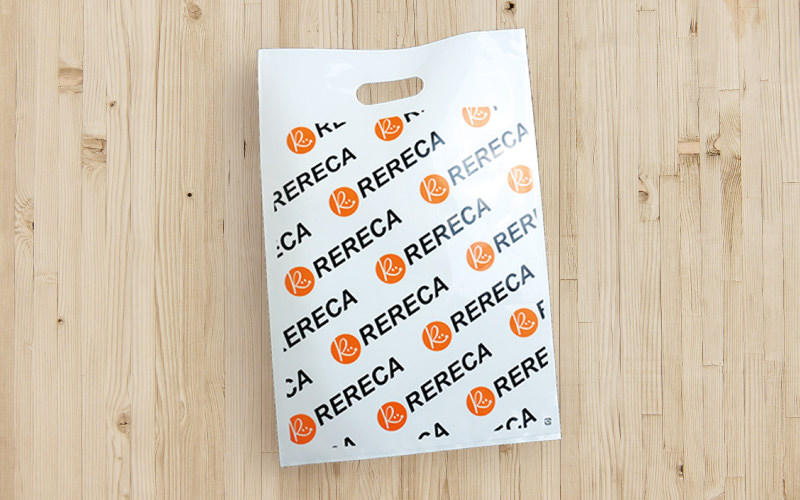
 レレカでは画像の入稿データの条件は袋の種類によって違います。ポリ袋の場合はどんな違いがあるのかを見てみましょう。
レレカでは画像の入稿データの条件は袋の種類によって違います。ポリ袋の場合はどんな違いがあるのかを見てみましょう。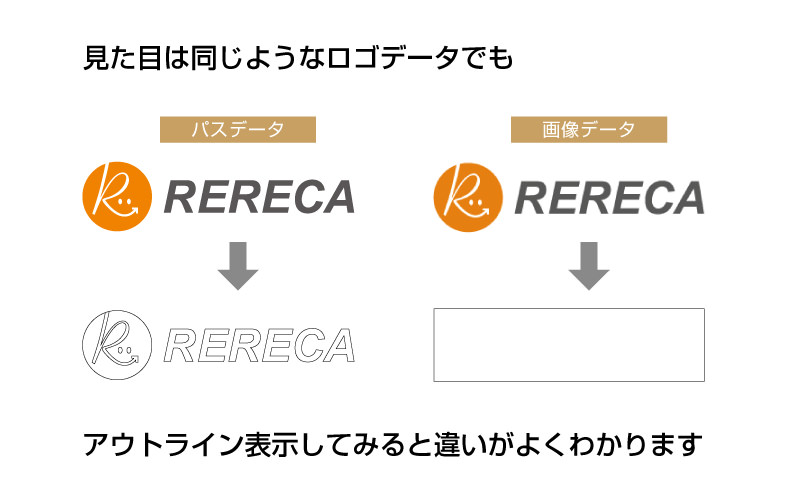 パスデータか画像データかを見分けるにはIllustratorなどのソフトでアウトライン表示をしてみましょう。 同じように見えても、コンピューターが線で形を認識できている方がパスデータ、ただの四角としか認識されない方が画像データです。 自分の持っているデータの種類がわからない、画像データはあるけれど確認できないという方はレレカまでお気軽にお問い合わせください。使用可能なサイズかどうかを事前確認いたします。
パスデータか画像データかを見分けるにはIllustratorなどのソフトでアウトライン表示をしてみましょう。 同じように見えても、コンピューターが線で形を認識できている方がパスデータ、ただの四角としか認識されない方が画像データです。 自分の持っているデータの種類がわからない、画像データはあるけれど確認できないという方はレレカまでお気軽にお問い合わせください。使用可能なサイズかどうかを事前確認いたします。 ファイル名の末尾には拡張子といったファイルの種類を識別するための文字列がつけられています。○○○.jpgというファイルなら「.jpg」の部分が拡張子です。 まずは拡張子が「.ai」のデータを探してみましょう。 対応ソフトがないので自分ではファイルを開けないという方も、入稿前に事前確認いたしますので「.ai」のデータを見つけたらレレカまで送ってみてください。 ※Windowsの初期設定では、拡張子は表示されていません。拡張子が見つからない場合は「Windows〇〇 拡張子 表示」で検索し、お試しください(〇〇にはPCのバージョンが入ります。)
ファイル名の末尾には拡張子といったファイルの種類を識別するための文字列がつけられています。○○○.jpgというファイルなら「.jpg」の部分が拡張子です。 まずは拡張子が「.ai」のデータを探してみましょう。 対応ソフトがないので自分ではファイルを開けないという方も、入稿前に事前確認いたしますので「.ai」のデータを見つけたらレレカまで送ってみてください。 ※Windowsの初期設定では、拡張子は表示されていません。拡張子が見つからない場合は「Windows〇〇 拡張子 表示」で検索し、お試しください(〇〇にはPCのバージョンが入ります。) 同じく拡張子が「.eps」または「.pdf」のデータも可能性は低くなりますが、パスデータの場合があります。 「.ai」が見つけられなくても諦めず探してみてください。
同じく拡張子が「.eps」または「.pdf」のデータも可能性は低くなりますが、パスデータの場合があります。 「.ai」が見つけられなくても諦めず探してみてください。 ロゴを作ってもらった際に納品データをいただいている場合もあるはずです。納品データや当時のメールを探しても見つからないときは、まずは探してみて、なければ、ロゴ作成会社にもう一度データをもらえないか聞いてみましょう。 ロゴの納品データにはDICやPANTONEなどの特色の指定も記載されていることも多く、統一したイメージを作るためには必須情報です。 店舗のロゴの場合は看板屋さんがデータを持っていることもあります。
ロゴを作ってもらった際に納品データをいただいている場合もあるはずです。納品データや当時のメールを探しても見つからないときは、まずは探してみて、なければ、ロゴ作成会社にもう一度データをもらえないか聞いてみましょう。 ロゴの納品データにはDICやPANTONEなどの特色の指定も記載されていることも多く、統一したイメージを作るためには必須情報です。 店舗のロゴの場合は看板屋さんがデータを持っていることもあります。 名刺や封筒、会社案内など他の印刷物に使われたロゴデータはパスデータである確率がかなり高いです。 名刺や封筒は外注している、という方は外注先にデータをもらえないか聞いてみましょう。 以前別の会社で作った袋のデータがある、という場合も同様です。 ここまで探してもパスデータが見つからない!という方へ。続いて印刷に使用可能な画像データを探してみましょう。
名刺や封筒、会社案内など他の印刷物に使われたロゴデータはパスデータである確率がかなり高いです。 名刺や封筒は外注している、という方は外注先にデータをもらえないか聞いてみましょう。 以前別の会社で作った袋のデータがある、という場合も同様です。 ここまで探してもパスデータが見つからない!という方へ。続いて印刷に使用可能な画像データを探してみましょう。 画像データで印刷に使用できる可能性が一番高いのは拡張子が「.psd」のデータです。 ただpsdデータであっても、先述の通り使用したいサイズで解像度が足りていないと印刷はキレイに仕上がりません。 psdデータを開くことができる方は、使いたいデザインサイズの原寸で解像度が足りているかを確認しましょう。 ソフトがなくて確認できない方は担当者までファイルを送っていただければ事前確認いたします。
画像データで印刷に使用できる可能性が一番高いのは拡張子が「.psd」のデータです。 ただpsdデータであっても、先述の通り使用したいサイズで解像度が足りていないと印刷はキレイに仕上がりません。 psdデータを開くことができる方は、使いたいデザインサイズの原寸で解像度が足りているかを確認しましょう。 ソフトがなくて確認できない方は担当者までファイルを送っていただければ事前確認いたします。 可能性は限りなく低くなりますが、サイズによっては拡張子が「.jpg」のデータも使用できる場合があります。 わずかな望みにかけて担当者まで事前確認をご依頼ください。同様に「.png」や「.gif」といった画像データもありますが、こちらも解像度が低いことが多いため、印刷には不向きなデータです。
可能性は限りなく低くなりますが、サイズによっては拡張子が「.jpg」のデータも使用できる場合があります。 わずかな望みにかけて担当者まで事前確認をご依頼ください。同様に「.png」や「.gif」といった画像データもありますが、こちらも解像度が低いことが多いため、印刷には不向きなデータです。 ここまでご紹介したどのデータも見つからない、でもロゴを入れた袋を作成したい!という場合はどうしたらいいのでしょう? レレカでは別途修正費は必要になりますが、ロゴのトレースや近似フォントでの文字打ちを行っています。 ただ、元データが粗すぎたり、ロゴの形状によってはトレース自体ができなかったり、元のロゴと完全に同じデータにならない場合もございますのであくまで最後の妥協案とお考え下さい。 元々あるロゴデータを使用した方が仕上がりは絶対にキレイです。
ここまでご紹介したどのデータも見つからない、でもロゴを入れた袋を作成したい!という場合はどうしたらいいのでしょう? レレカでは別途修正費は必要になりますが、ロゴのトレースや近似フォントでの文字打ちを行っています。 ただ、元データが粗すぎたり、ロゴの形状によってはトレース自体ができなかったり、元のロゴと完全に同じデータにならない場合もございますのであくまで最後の妥協案とお考え下さい。 元々あるロゴデータを使用した方が仕上がりは絶対にキレイです。 ロゴは会社の顔です。
見つからないからといってその場しのぎにトレースを繰り返したり、粗い画質の袋を作ってしまうと企業イメージにも関わります。 ロゴデータが見つからず入稿前のやりとりが増えると、時間がかかってしまい希望した納期に間に合わない。 なんてことにもなりかねません。自分では開けないから、といってロゴデータをもらわない、管理しないのは非常にもったいないです。 キレイな袋を作るためにも管理者を決める、バックアップはきちんととるなどしてロゴデータはしっかり管理していきましょう!
ロゴは会社の顔です。
見つからないからといってその場しのぎにトレースを繰り返したり、粗い画質の袋を作ってしまうと企業イメージにも関わります。 ロゴデータが見つからず入稿前のやりとりが増えると、時間がかかってしまい希望した納期に間に合わない。 なんてことにもなりかねません。自分では開けないから、といってロゴデータをもらわない、管理しないのは非常にもったいないです。 キレイな袋を作るためにも管理者を決める、バックアップはきちんととるなどしてロゴデータはしっかり管理していきましょう!